Eclipse IDE pour l'installation des développeurs C / C ++ sur Ubuntu 20.04
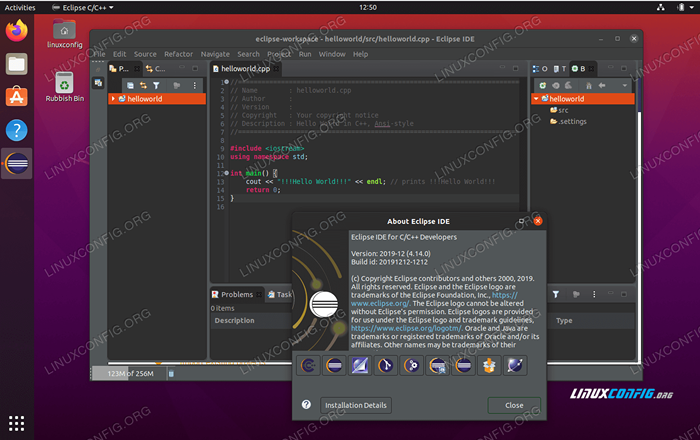
- 3666
- 73
- Emilie Colin
Dans ce tutoriel, vous apprendrez à installer la dernière version d'Eclipse IDE pour les développeurs C / C ++ sur Ubuntu 20.04 Focal Fossa Linux Desktop.
Dans ce tutoriel, vous apprendrez:
- Comment installer les prérequis de l'éclipse
- Comment télécharger Eclipse IDE pour les développeurs C / C ++
- Comment extraire l'éclipse IDE pour le package C / C ++ Developers
- Comment lancer Eclipse IDE
- Comment créer un lanceur de bureau Eclipse IDE
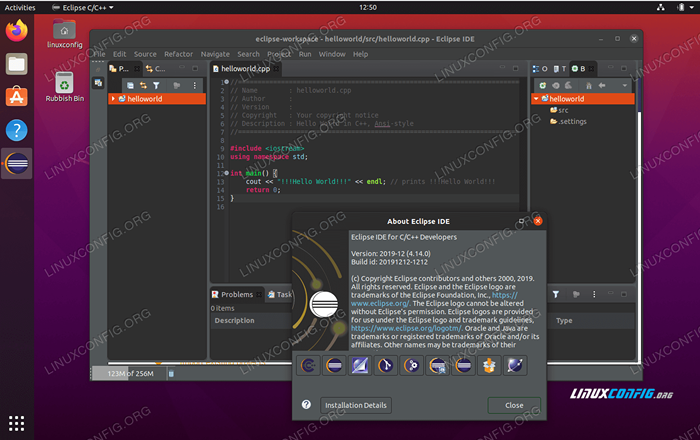 Eclipse IDE pour les développeurs C / C ++ sur Ubuntu 20.04
Eclipse IDE pour les développeurs C / C ++ sur Ubuntu 20.04 Exigences et conventions logicielles utilisées
| Catégorie | Exigences, conventions ou version logicielle utilisée |
|---|---|
| Système | Ubuntu 20 installé ou mis à niveau.04 FOCAL FOSSA |
| Logiciel | Eclipse IDE pour les développeurs C / C ++ |
| Autre | Accès privilégié à votre système Linux en tant que racine ou via le Sudo commande. |
| Conventions | # - Exige que les commandes Linux soient exécutées avec des privilèges racine soit directement en tant qu'utilisateur racine, soit par l'utilisation de Sudo commande$ - Exige que les commandes Linux soient exécutées en tant qu'utilisateur non privilégié régulier |
Eclipse IDE pour l'installation des développeurs C / C ++ sur Ubuntu 20.04 Instructions étape par étape
- Eclipse IDE nécessite Java Jre comme condition préalable. Par conséquent, notre première étape consiste à installer
par défaut-jreemballer. Pour ce faire, exécutez la commande ci-dessous:$ sudo apt installer par défaut-jre
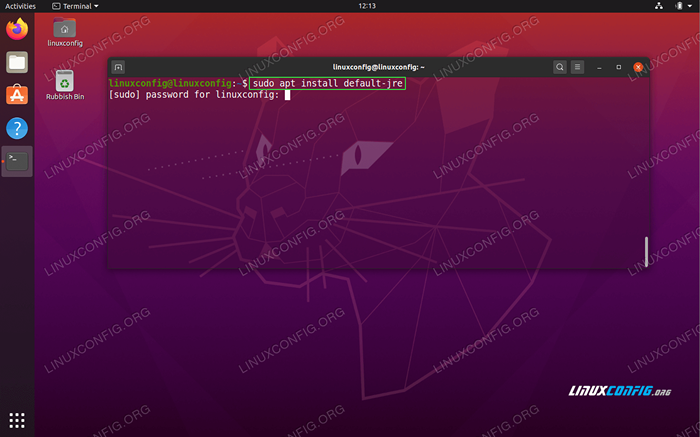 Installation d'Eclipse Java Préalable
Installation d'Eclipse Java Préalable De plus, confirmez que votre système a les compilateurs C ++ installés.
-
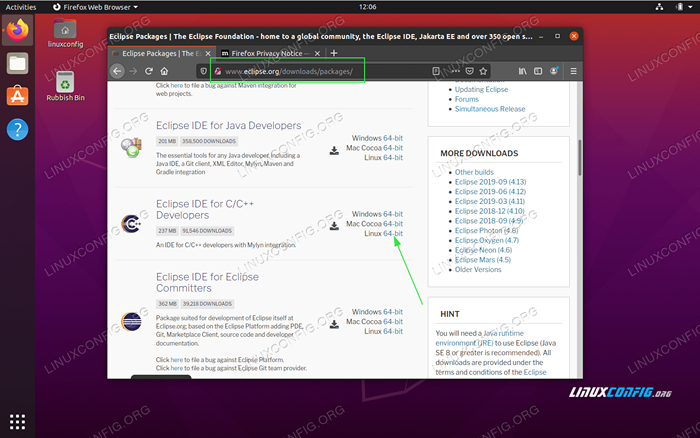 Accédez au site officiel de l'éclipse et téléchargez le package Eclipse IDE 64 bits pour le package C / C ++.
Accédez au site officiel de l'éclipse et téléchargez le package Eclipse IDE 64 bits pour le package C / C ++. - Extraire le package Eclipse téléchargé à l'étape précédente. Ici, nous supposons que le package a été téléchargé dans le
Téléchargementsannuaire.Extraire le package dans le
/opterannuaire:$ sudo tar xf eclipse-CPP-2019-12-r-linux-gtk-x86_64.le goudron.gz -c / opt
Une fois le package extrait, créez un lien symbolique
/ opt / eclipse / eclipseBinaire exécutable:$ sudo ln -s / opt / eclipse / eclipse / usr / local / bin /
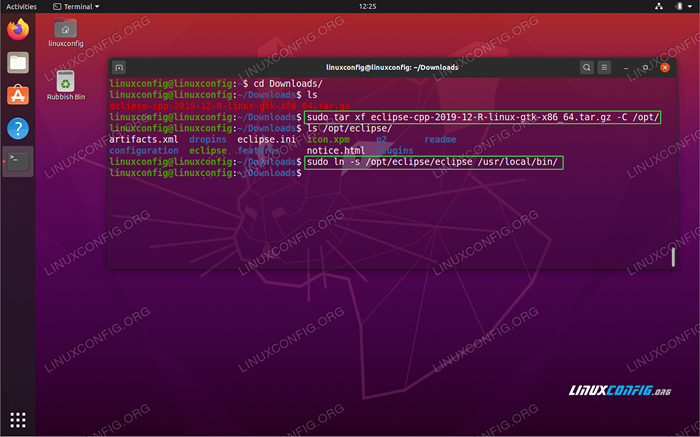 Extraire le package Eclipse IDE et le lien vers l'exécutable binaire
Extraire le package Eclipse IDE et le lien vers l'exécutable binaire À partir de maintenant, vous devriez pouvoir démarrer l'ide Eclipse simplement par exécution de la commande ci-dessous:
$ eclipse
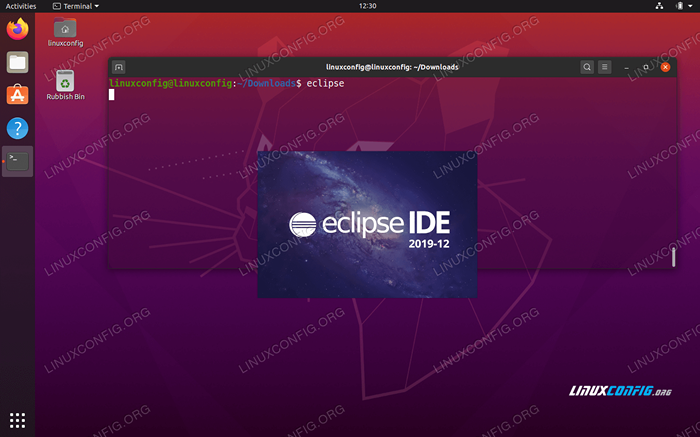 Démarrer Eclipse IDE pour les développeurs C / C ++ à partir de la ligne de commande
Démarrer Eclipse IDE pour les développeurs C / C ++ à partir de la ligne de commande - (Facultatif) Créer un IDE Eclipse pour le lanceur de bureau C / C ++. En tant qu'administrateur, créez un nouveau fichier appelé
/ usr / share / applications / eclipse.bureauen utilisant n'importe quel éditeur de texte, par exemple.nano:$ sudo nano / usr / share / applications / eclipse.bureau
et insérer le code suivant:
Copie[Entrée de bureau] Version = 2019‑12 Type = Terminal d'application = False Name = Eclipse C / C ++ exec = / usr / local / bin / eclipse icon = / opt / eclipse / icon.xpm catégories = application;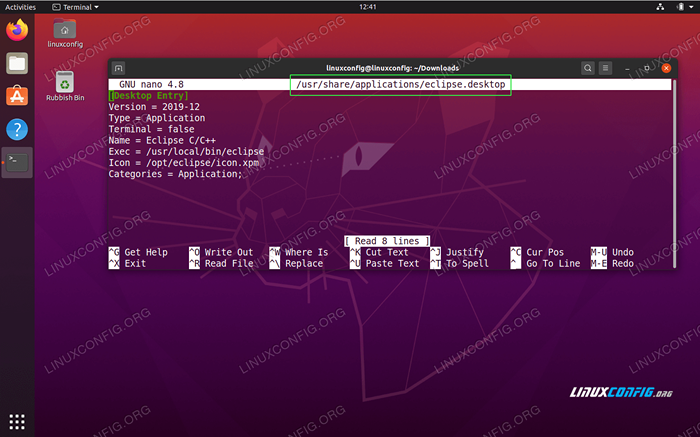 Création du lanceur de bureau Eclipse IDE
Création du lanceur de bureau Eclipse IDE 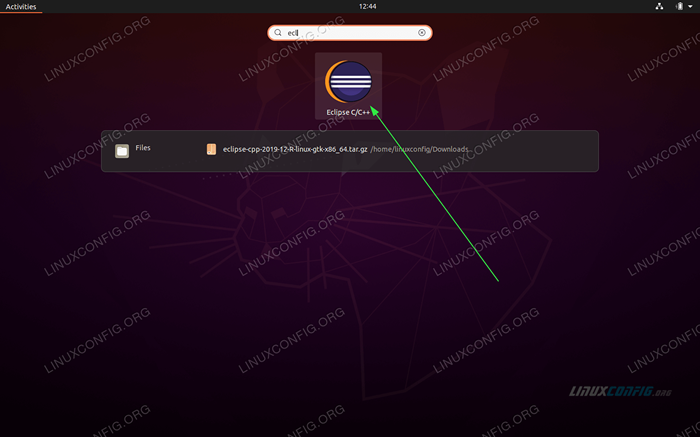 Une fois que le lanceur de bureau Eclipse IDE est prêt, vous pouvez démarrer l'Eclipse IDE en recherchant en haut à gauche
Une fois que le lanceur de bureau Eclipse IDE est prêt, vous pouvez démarrer l'Eclipse IDE en recherchant en haut à gauche Activitésmenu. -
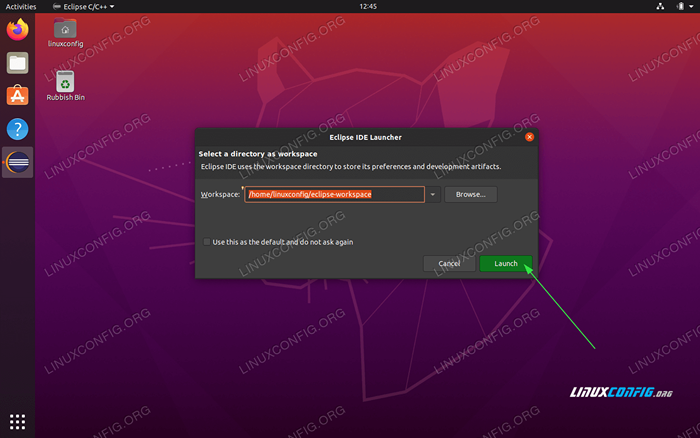 Une fois que vous avez démarré l'éclipse IDE pour l'application de développeurs C / C ++ Sélectionnez votre espace de travail.
Une fois que vous avez démarré l'éclipse IDE pour l'application de développeurs C / C ++ Sélectionnez votre espace de travail.
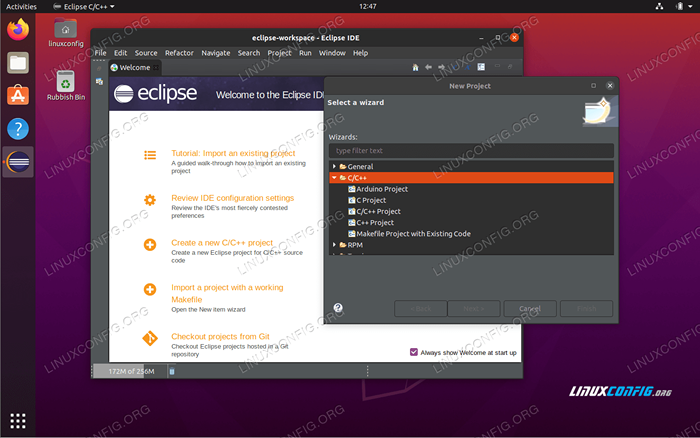 Aller vers
Aller vers Fichier -> Nouveau -> C / C ++ ProjetPour créer un nouveau projet C / C ++.
Tutoriels Linux connexes:
- Choses à installer sur Ubuntu 20.04
- Choses à faire après l'installation d'Ubuntu 20.04 Focal Fossa Linux
- Ubuntu 20.04 astuces et choses que vous ne savez peut-être pas
- Eclipse IDE pour l'installation des développeurs C / C ++ sur Ubuntu…
- Ubuntu 20.04 Guide
- Choses à installer sur Ubuntu 22.04
- Choses à faire après l'installation d'Ubuntu 22.04 Jammy Jellyfish…
- Ubuntu 20.04 Hadoop
- Liste des clients FTP et installation sur Ubuntu 20.04 Linux…
- Les 8 meilleurs environnements de bureau Ubuntu (20.04 FOCAL FOSSA…
- « Mise à niveau Raspbian GNU / Linux de Stretch à Raspbian Buster 10
- Installez Arch Linux sur ThinkPad X1 Carbon Gen 7 avec le système de fichiers crypté et l'UEFI »

